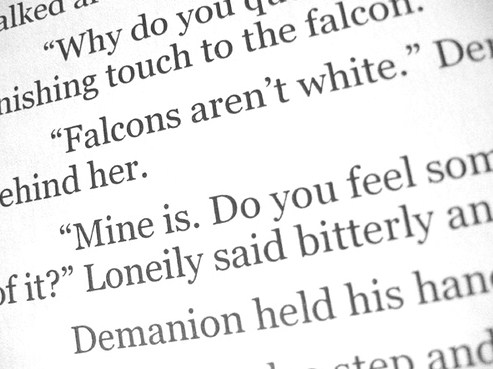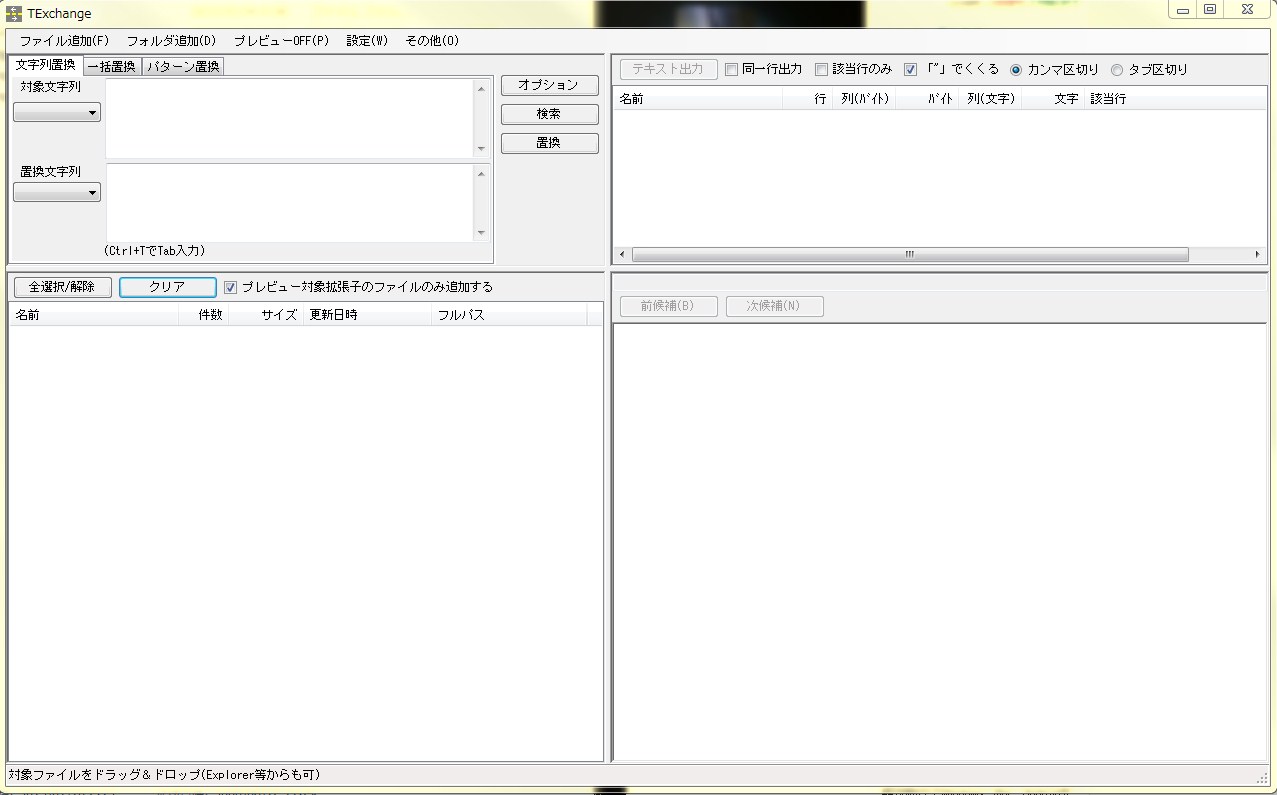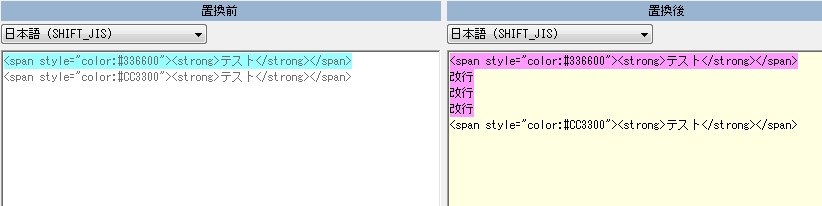フリーソフトについて詳しく解説します
個人的に、HTMLファイルやバッチファイルなんかを編集する機会が多くて
テキストファイルの取り扱いが非常に増えてきた昨今なのですが、
その中でテキストファイルたまに複数のテキストファイルを
一括で置換を行いたい、しかも一行ずつではなく、複数行!
という場合があるのですが、その際に便利なソフトがありました。
フリーソフトの「TExchange」です。
TExchange
AOK SOFTさん公開のプログラムです。
上記サイトのリンク(Vector)から、ダウンロード可能です。
こちらから、Vectorのダウンロードページへ。
更新履歴を見ると、5年ほど前のソフトのようですが、
Windows7でも問題なく動作していることを確認しています。
使い方
利用方法はだいぶシンプルです、
実際触ってみてもらえばわかるかと思いますが、簡単にご説明します。
このソフト、インストールは不要です。
ダウンロード後、exe形式で圧縮されているので任意のフォルダに解凍して、
プログラムをそのまま実行で利用出来ます。
左上部分が置換する文章を入力する項目、
左下部分が置換するファイルの選択画面です。
先ずは、一括置換したいテキストファイルを左下の選択画面に
ドラッグ&ドロップします。
今回は、テキストの中身を下記のような記述にしてあります。
<span style="color:#336600"><strong>テスト</strong></span>
<span style="color:#CC3300"><strong>テスト</strong></span>
上記のテキストファイルを、20個作ってみました。
HTMLのタグで、太字と色付きで強調しているものです。
今回はファイルの中にひとつだけ、記述の違うものを紛れ込ませてあります。
<span style="color:#000000"><strong>テスト</strong></span>
<span style="color:#000000"><strong>テスト</strong></span>
左下画面にファイルをドロップすると、このような感じで表示されます。
右下画面には、選択しているファイルの中身が表示されます。
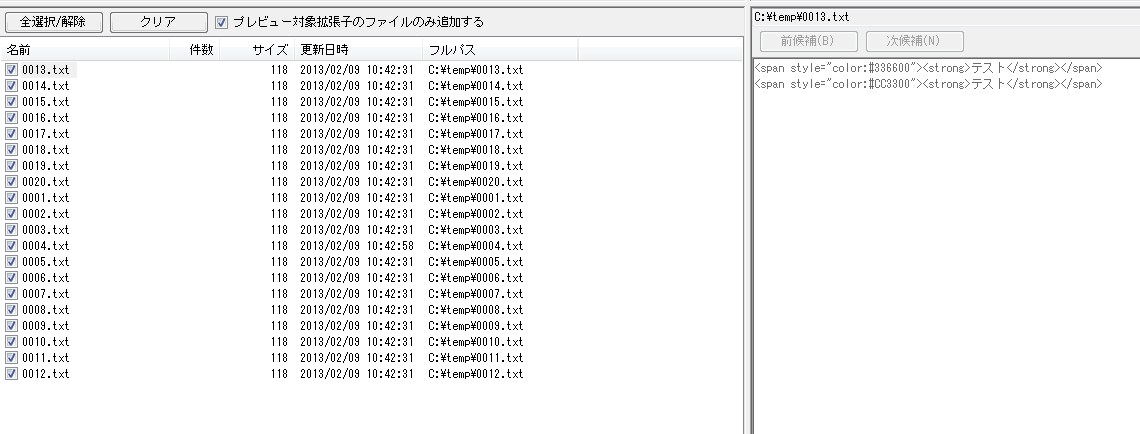
検索
さて、次に置換する文章を、左上の「対象文字列」に入力します。
今回は色コードの 「#33600」 でテキスト検索してみます。
「対象文字列」に入力し、「検索」をクリック。

文字列が検索され、ファイルごとに一致した件数が表示されます。
この中で、0004.txtのファイルが、記述を違うものにしたテキストファイルなので
検索ワードの「#336600」に引っかからなかったものということがわかると思います。
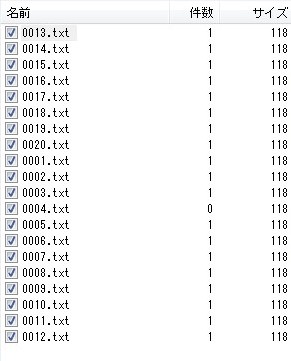
置換
次に入れ替えて代入したい文章を、「置換文字列」の部分に入力します。
今回は色コードを「#0033CC」に入れ替えます。
「置換文字列」に入力し、今度は「置換」をクリック。
すると、置換確認のウィンドウが表示され、
置換前と置換後の文章が表示されます。
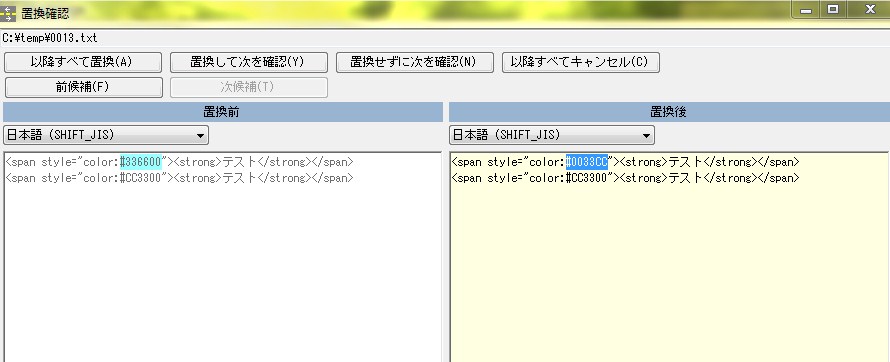
この画面を見て、問題なければ「置換して次を確認」を選択すれば
テキストが置換され、次のテキストファイルの確認に進みます。
一括で置換したい場合は「以降すべて置換」を選択です。
こうして、一括置換が実行されます。
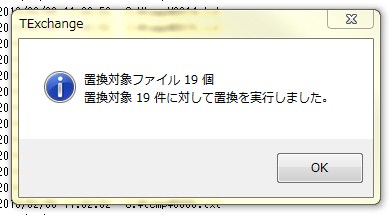
複数行置換も問題なし
複数行の文章の置換も問題なく対応しています。
こんな感じで、対象文字列と置換文字列を入力すれば、
複数行の置換が可能になります。

総括
複数のテキストファイル、たとえばHTMLファイルやバッチファイルなどに
ある記述を追加したい、けども単純作業なので面倒くさい、というときには
このフリーソフト、非常に役立つものじゃないかと思われます。
検索するワード次第で、どのように置換するかを色々と調整出来るので
その辺は工夫のしがいがありそうです。